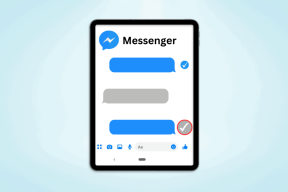Πώς να αλλάξετε τον αριθμό τηλεφώνου FaceTime σε iPhone, iPad και Mac
Miscellanea / / October 15, 2023
Το FaceTime είναι η προεπιλεγμένη εφαρμογή στις συσκευές Apple για να πραγματοποιείτε βιντεοκλήσεις με φίλους και συγγενείς. Μπορείτε ακόμη και χρησιμοποιήστε το FaceTime στο Apple TV 4K τοποθετώντας το iPhone σας δίπλα του. Ο αριθμός τηλεφώνου σας που χρησιμοποιείται από τις επαφές σας για το iMessage μπορεί επίσης να συνδεθεί μαζί σας στο FaceTime.
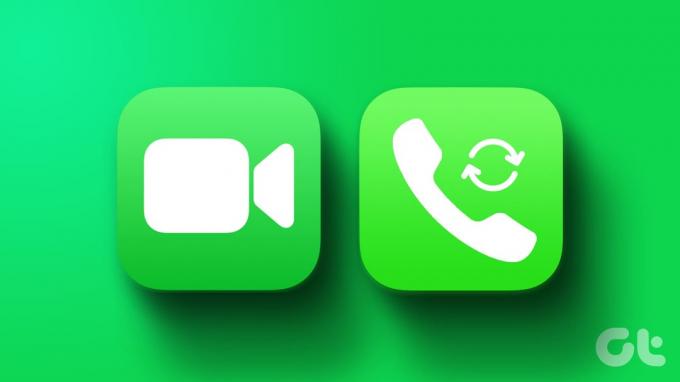
Αλλά ίσως χρειαστεί να αλλάξετε τον αριθμό τηλεφώνου σας για διάφορους λόγους. Ή μπορείτε να επιλέξετε να έχετε έναν άλλο αριθμό τηλεφώνου μόνο για τις επαφές σας. Έτσι, σε αυτήν την ανάρτηση, θα μοιραστούμε τα βήματα για να αλλάξετε τον αριθμό τηλεφώνου FaceTime στο iPhone, το iPad και το Mac σας.
Πώς να αλλάξετε τον αριθμό τηλεφώνου FaceTime στο iPhone
Ο αριθμός τηλεφώνου και το Apple ID γίνονται το αναγνωριστικό καλούντος FaceTime στο iPhone σας. Δείτε πώς μπορείτε να αλλάξετε το αναγνωριστικό καλούντος FaceTime αλλάζοντας τον αριθμό τηλεφώνου σας. Βεβαιωθείτε ότι το iPhone σας είναι συνδεδεμένο στο διαδίκτυο και ότι έχετε ήδη τοποθετήσει φυσικά τη νέα κάρτα SIM ή το χρησιμοποιούσε ως e-SIM στο iPhone σας.
Βήμα 1: Ανοίξτε την εφαρμογή Ρυθμίσεις στο iPhone σας και πατήστε το όνομα του προφίλ σας στην κορυφή.


Βήμα 2: Επιλέξτε Είσοδος και Ασφάλεια.

Βήμα 3: Πατήστε Επεξεργασία δίπλα στο Email και τους αριθμούς τηλεφώνου.

Βήμα 4: Πατήστε Προσθήκη email ή αριθμού τηλεφώνου και επιλέξτε ξανά Προσθήκη αριθμού τηλεφώνου για επιβεβαίωση.

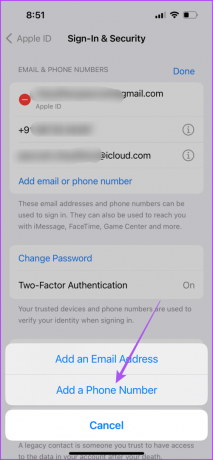
Βήμα 5: Εισαγάγετε τον νέο αριθμό τηλεφώνου σας και πατήστε Επόμενο στην επάνω δεξιά γωνία.

Βήμα 6: Εισαγάγετε τον κωδικό επαλήθευσης που στάλθηκε στον νέο αριθμό τηλεφώνου σας.
Βήμα 7: Αφού αρχίσει να εμφανίζεται ο νέος σας αριθμός, επιστρέψτε και επιλέξτε Μηνύματα στην εφαρμογή Ρυθμίσεις.

Βήμα 8: Πατήστε Αποστολή και λήψη και επιλέξτε τον νέο αριθμό τηλεφώνου σας.


Πώς να αλλάξετε τον αριθμό τηλεφώνου FaceTime στο iPad
Εάν προτιμάτε να χρησιμοποιείτε το FaceTime στο iPad σας, δείτε πώς μπορείτε να επιλέξετε έναν άλλο αριθμό τηλεφώνου για το FaceTime.
Βήμα 1: Ανοίξτε την εφαρμογή Ρυθμίσεις στο iPad σας.

Βήμα 2: Πατήστε στο όνομα του προφίλ σας από το αριστερό μενού και επιλέξτε Είσοδος και Ασφάλεια στη δεξιά πλευρά.

Βήμα 3: Πατήστε Επεξεργασία δίπλα στο Email και τον αριθμό τηλεφώνου.

Βήμα 4: Πατήστε «Προσθήκη email ή αριθμού τηλεφώνου».
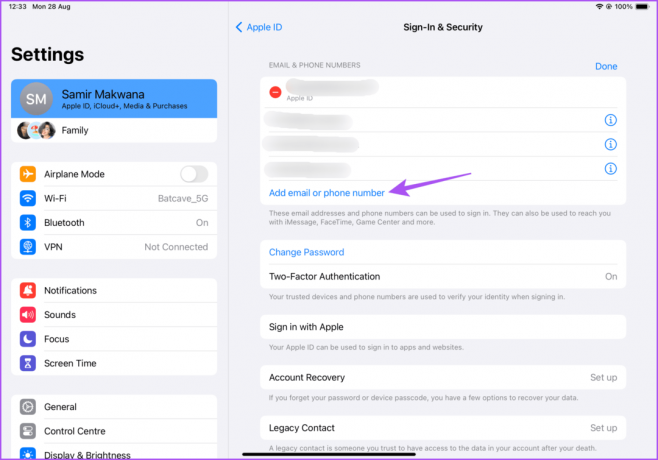
Βήμα 5: Επιλέξτε Προσθήκη αριθμού τηλεφώνου ξανά στο κάτω μέρος για επιβεβαίωση.

Βήμα 6: Εισαγάγετε τον νέο αριθμό τηλεφώνου σας και πατήστε Επόμενο στην επάνω δεξιά γωνία.

Βήμα 7: Εισαγάγετε τον κωδικό επαλήθευσης που στάλθηκε στον νέο αριθμό τηλεφώνου σας.
Βήμα 8: Αφού αρχίσει να εμφανίζεται ο νέος σας αριθμός, επιστρέψτε και επιλέξτε Μηνύματα στην εφαρμογή Ρυθμίσεις.

Βήμα 9: Πατήστε Αποστολή και λήψη και επιλέξτε τον νέο αριθμό τηλεφώνου σας.
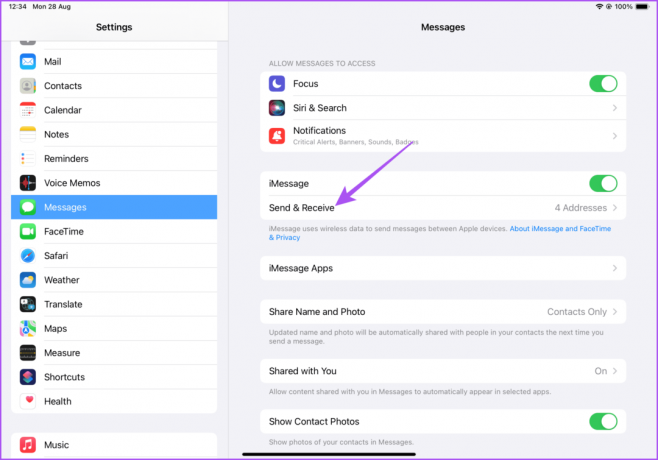
Μπορείτε επίσης να διαβάσετε την ανάρτησή μας για να μάθετε πώς να χρησιμοποιήσετε το iMessage σε iPhone και iPad χωρίς αριθμό τηλεφώνου ή κάρτα SIM.
Πώς να αλλάξετε τον αριθμό τηλεφώνου FaceTime σε Mac
Το Mac σας επιτρέπει επίσης να συνδεθείτε με επαφές μέσω FaceTime σε μεγαλύτερη οθόνη. Δείτε πώς μπορείτε να αλλάξετε τον αριθμό τηλεφώνου FaceTime χρησιμοποιώντας το Mac σας.
Βήμα 1: Πατήστε τη συντόμευση πληκτρολογίου Command + Spacebar για να ανοίξετε την Αναζήτηση Spotlight, πληκτρολογήστε Ρυθμίσεις συστήματος, και πατήστε Επιστροφή.
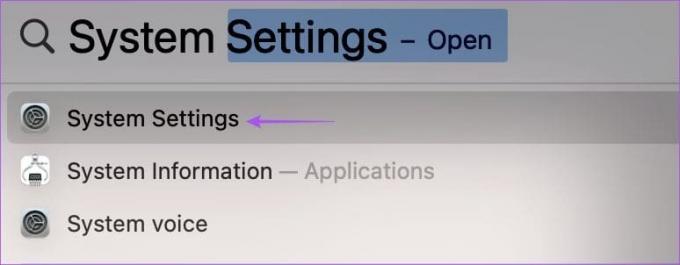
Βήμα 2: Κάντε κλικ στο όνομα του προφίλ από το αριστερό μενού και επιλέξτε Είσοδος και Ασφάλεια στη δεξιά πλευρά.
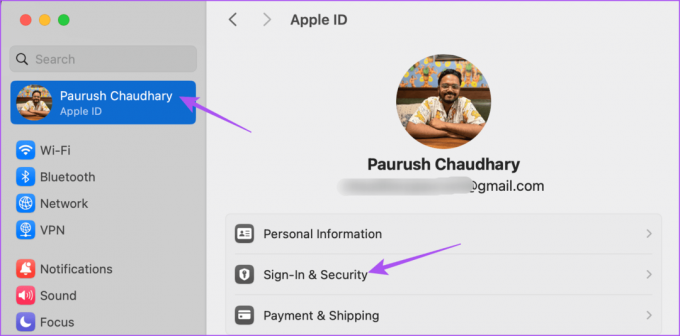
Βήμα 3: Κάντε κλικ στο εικονίδιο Συν κάτω από το Email και τους αριθμούς τηλεφώνου.

Βήμα 4: Επιλέξτε Αριθμός τηλεφώνου.

Βήμα 5: Εισαγάγετε τον αριθμό τηλεφώνου σας και κάντε κλικ στο Επόμενο. Στη συνέχεια, θα σας ζητηθεί να εισαγάγετε τον κωδικό επαλήθευσης που αποστέλλεται στον νέο σας αριθμό τηλεφώνου.

Βήμα 6: Αφού επαληθευτεί ο νέος αριθμός τηλεφώνου σας, κλείστε το παράθυρο Ρυθμίσεις και ανοίξτε το FaceTime στο Mac σας.
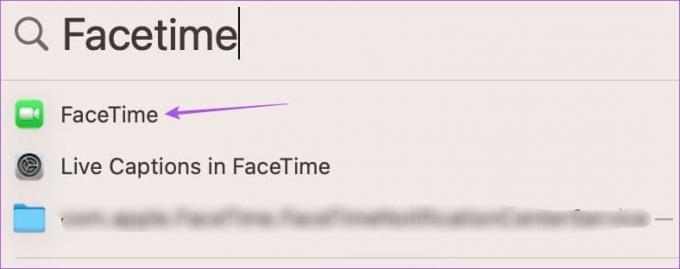
Βήμα 7: Κάντε κλικ στο FaceTime στην επάνω αριστερή γωνία και επιλέξτε Ρυθμίσεις.

Βήμα 8: Επιλέξτε τον νέο σας αριθμό τηλεφώνου για το FaceTime.

Επίσης, βεβαιωθείτε ότι έχετε επιλέξει τον νέο αριθμό τηλεφώνου σας για την έναρξη νέων κλήσεων από το Mac σας.

Χρησιμοποιήστε έναν νέο αριθμό FaceTime
Μπορείτε να αλλάξετε τον αριθμό τηλεφώνου FaceTime, ειδικά αφού μετακομίσετε σε μια νέα χώρα ή πολιτεία. Το FaceTime διασφαλίζει ότι παραμένετε πάντα συνδεδεμένοι εικονικά με τους αγαπημένους σας όταν δεν μπορείτε να είστε πάντα κοντά τους. Μπορείτε ακόμη και να τους ευχηθείτε σε μια περίσταση μέσω κλήσεων FaceTime.
Αλλά μπορεί να χάσετε την αίσθηση του χρόνου και να μην θυμάστε αυτές τις ειδικές περιστάσεις όπως γενέθλια και επετείους. Για να το εξαλείψετε, μπορείτε να ανατρέξετε στην ανάρτησή μας για να μάθετε πώς να το κάνετε προγραμματίστε τις κλήσεις FaceTime σε iPhone, iPad και Mac για να μην χάσετε ποτέ καμία σημαντική ημερομηνία. Το καλύτερο μέρος είναι ότι δεν χρειάζεστε εφαρμογές τρίτων για να το κάνετε αυτό.
Τελευταία ενημέρωση στις 28 Αυγούστου 2023
Το παραπάνω άρθρο μπορεί να περιέχει συνδέσμους συνεργατών που βοηθούν στην υποστήριξη της Guiding Tech. Ωστόσο, δεν επηρεάζει τη συντακτική μας ακεραιότητα. Το περιεχόμενο παραμένει αμερόληπτο και αυθεντικό.